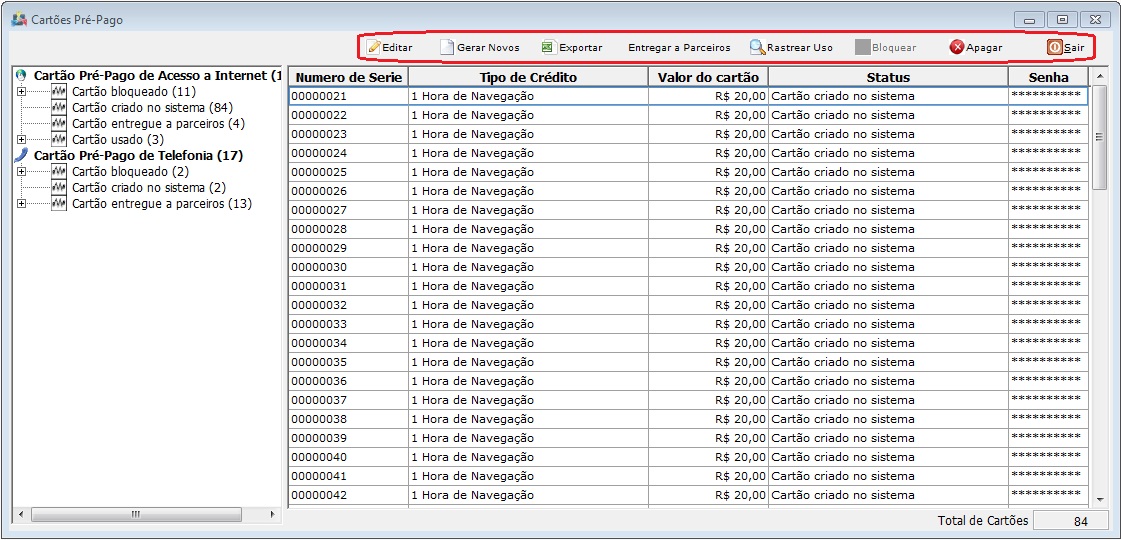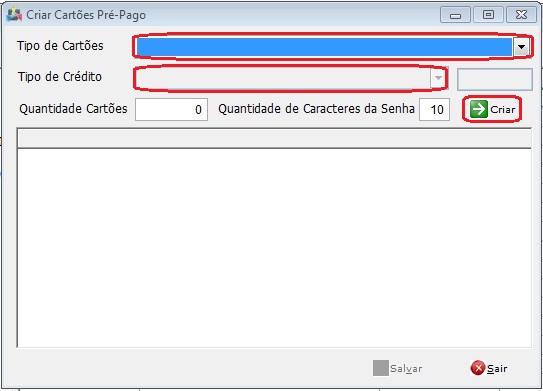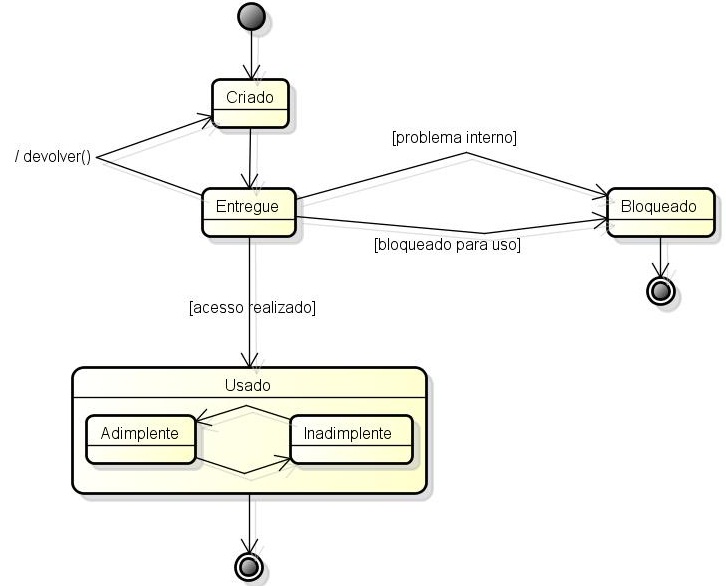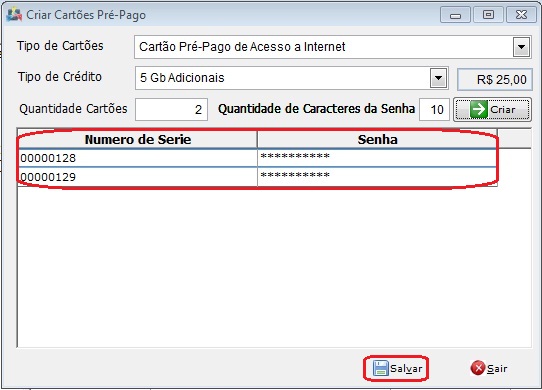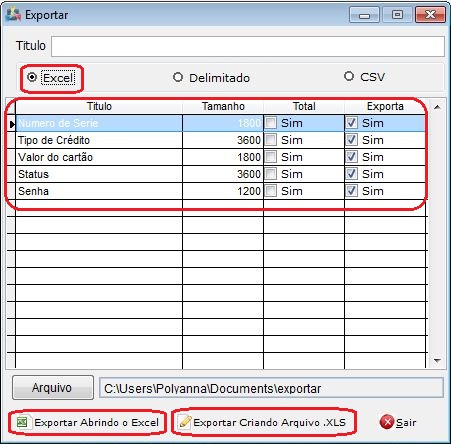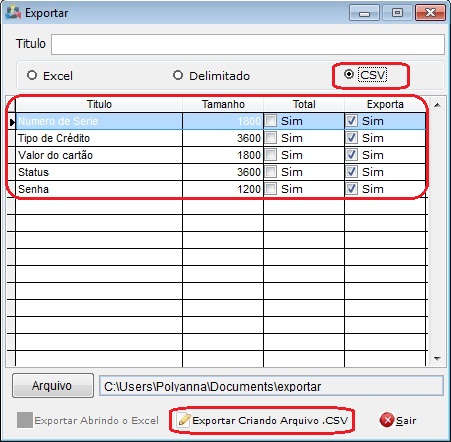Mudanças entre as edições de "Modulo Desktop - Faturamento - CartoesPrePago"
| Linha 14: | Linha 14: | ||
| − | 3) Na tela "Cartões Pré-Pago", é possível | + | 3) Na tela "Cartões Pré-Pago", é possível visualizar, gerar novos, exportar, entregar e devolver a parceiros, rastrear uso, bloquear e apagar os cartões pré-pago. |
| + | |||
| + | [[Arquivo:CartoesPrePago.jpg]] | ||
| + | |||
| + | |||
| + | 3.1) Caso queira visualizar, selecionar a opção "Editar" e exibirá a tela "Cartão Pré-Pago". | ||
| + | |||
| + | 3.2) Caso queira gerar novos, selecionar a opção "Gerar Novos" e exibirá a tela "Criar Cartão Pré-Pago". | ||
| + | |||
| + | [[Arquivo:CartoesPrePagoCriar.jpg]] | ||
| + | |||
| + | '''Obs.:''' Para o controle dos Cartões, existem os seguintes ''status''. | ||
| + | |||
| + | [[Arquivo:DiagramaEstadoCartoes.jpg|center|500px]] | ||
| + | |||
| + | 3.2.1) Na tela "Criar Cartão Pré-Pago", após preencher as informações do cartão, selecionar a opção "Criar" e exibirá na lista abaixo. | ||
| + | |||
| + | [[Arquivo:CartoesPrePagoCriarLista.jpg]] | ||
| + | |||
| + | 3.3) Caso queira exportar, selecionar a opção "Exportar" e exibirá a tela "Exportar" | ||
| + | |||
| + | '''Obs.:''' Somente os cartões com o ''status'' "Criado", podem ser exportados. | ||
| + | |||
| + | 3.3.1) Na tela "Exportar", é possível exportar no formato de excel, delimitado e csv. | ||
| + | |||
| + | 3.3.1.1) Caso queira exportar com arquivo do excel, selecionar a opção "Excel" e exibirá as opções de "Exportar abrindo o Excel" e "Exportar criando arquivo.xls". | ||
| + | |||
| + | [[Arquivo:CartoesPrePagoExpExcel.jpg]] | ||
| + | |||
| + | 3.3.1.2) Caso queira exportar como um arquivo texto delimitado, selecionar a opção "delimitado" e exibirá a opção de "Exportar criando arquivo.txt". | ||
| + | |||
| + | [[Arquivo:CartoesPrePagoExpTxt.jpg]] | ||
| + | |||
| + | 3.3.1.3) Caso queira exportar como csv, selecionar a opção "csv" e exibirá a opção de "Exportar criando arquivo.csv". | ||
| + | |||
| + | [[Arquivo:CartoesPrePagoExpCsv.jpg]] | ||
| + | |||
| − | |||
3)Status dos Cartões | 3)Status dos Cartões | ||
Edição das 14h29min de 8 de fevereiro de 2011
Faturamento - Cartões Pre-Cartões
Obs: Os campos com título em NEGRITO são de preenchimento obrigatório.
1) Acessar o Integrator Desktop da versão , informar o usuário e a senha aos seus respectivos campos, após, selecionar a opção “Entrar”.
[[Arquivo:Imagem]]
2) Na Área de Trabalho, selecionar a opção “Faturamento”, menu "Faturamento", e após, selecionar a opção "Cartões Pré-Pago" e exibirá a tela "Cartões Pré-Pago".
3) Na tela "Cartões Pré-Pago", é possível visualizar, gerar novos, exportar, entregar e devolver a parceiros, rastrear uso, bloquear e apagar os cartões pré-pago.
3.1) Caso queira visualizar, selecionar a opção "Editar" e exibirá a tela "Cartão Pré-Pago".
3.2) Caso queira gerar novos, selecionar a opção "Gerar Novos" e exibirá a tela "Criar Cartão Pré-Pago".
Obs.: Para o controle dos Cartões, existem os seguintes status.
3.2.1) Na tela "Criar Cartão Pré-Pago", após preencher as informações do cartão, selecionar a opção "Criar" e exibirá na lista abaixo.
3.3) Caso queira exportar, selecionar a opção "Exportar" e exibirá a tela "Exportar"
Obs.: Somente os cartões com o status "Criado", podem ser exportados.
3.3.1) Na tela "Exportar", é possível exportar no formato de excel, delimitado e csv.
3.3.1.1) Caso queira exportar com arquivo do excel, selecionar a opção "Excel" e exibirá as opções de "Exportar abrindo o Excel" e "Exportar criando arquivo.xls".
3.3.1.2) Caso queira exportar como um arquivo texto delimitado, selecionar a opção "delimitado" e exibirá a opção de "Exportar criando arquivo.txt".
Arquivo:CartoesPrePagoExpTxt.jpg
3.3.1.3) Caso queira exportar como csv, selecionar a opção "csv" e exibirá a opção de "Exportar criando arquivo.csv".
3)Status dos Cartões
4) Exportar Cartões Pré-Pago.
Após "Exportar criando Arquivo.xls",
exibi mensagem: "Arquivo criado com sucesso".
2) Só apaga o que está no status "Criado".
3) Msg: Confirma apagar os ""